Asus P750 User Manual [zh]

P750
用戶手冊
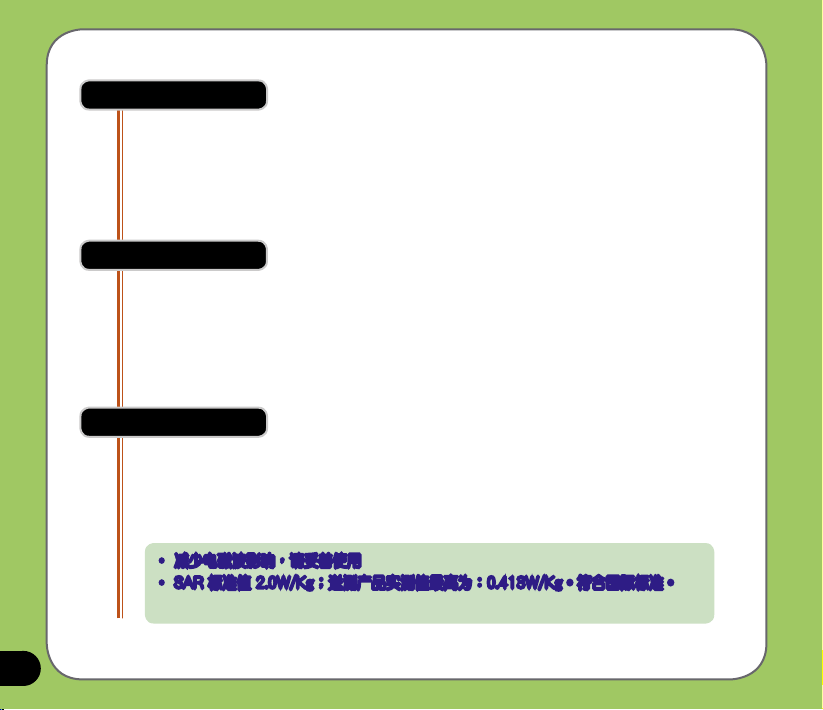
2
•減少電磁波影響,請妥善使用
•SAR標準值2.0W/Kg;送測產品實測值最高為:0.413W/Kg。符合國際標準。
本產品的所有部分,包括配件與軟件等,其所有權都歸華碩電腦公司(以下簡稱華
碩)所有,未經華碩公司許可,不得任意地仿製、拷貝、謄抄或轉譯。用戶手冊中所談論
到的產品名稱僅做識別之用,而這些名稱可能是屬於其他公司的註冊商標或是版權。
版權所有.不得翻印©2008華碩電腦
本用戶手冊沒有任何型式的擔保、立場表達或其他暗示,若有任何因本用戶手冊或其
所提到之產品的所有信息,所引起直接或間接的數据流失、利益損失或事業終止,華碩及
其所屬員工恕不為其擔負任何責任。除此之外,本用戶手冊所提到的產品規格及信息僅供
參考,內容亦會隨時更新,恕不另行通知。本用戶手冊的所有部分,包括硬件及軟件,若
有任何錯誤,華碩沒有義務為其擔負任何責任。
版權說明
免責聲明
SAR 認證信息
Specific Absorption Rate,SAR(特定吸收率)是使用手機時,身體所吸收的射頻輻
射(RF)的衡量單位。SAR 值是在實驗室狀況下,以標準姿勢操作移動電話,在所有的
測試頻率中發射的最高功率。雖然 S AR 值是在宣稱的最高功率下測得,但使用移動電話
時的實際SAR值遠低於最大值。一般來說,越靠近訪問點,移動電話發射的功率越低。
手冊編號:C3287
手冊版本:1.00 版
出版日期:2008 年 1 月
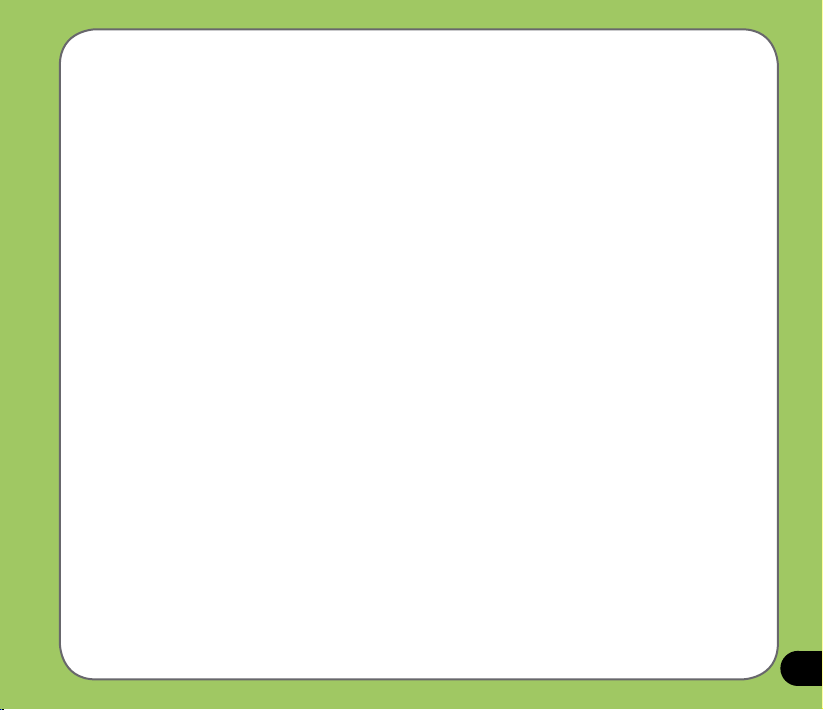
3
目 錄
P750 產品規格 .......................................................7
產品包裝內容...........................................................8
第一章:請由此開始
認識您的 P750 ....................................................10
準備好您的 P750 ...............................................14
安裝 SIM 卡與電池 .......................................14
為電池充電 .......................................................16
檢查電池電力 ..................................................16
使用華碩小幫手 .............................................17
開始使用..................................................................18
開啟設備的電源 .............................................18
使用觸控筆 .......................................................18
鎖定數字與功能鍵 ........................................18
今日 主畫面 ...........................................................19
華碩菜單..................................................................21
新建或移除功能至華碩菜單 ....................22
調整功能順序 ..................................................22
第二章:輸入數据
使用輸入面板........................................................24
使用手寫板 .......................................................24
使用屏幕虛擬鍵盤 ........................................25
使用全屏手寫識別功能 ..............................26
使用 T9 輸入 ...................................................27
便箋功能..................................................................28
設置默認的便箋輸入模式 .........................28
使用手寫方式輸入便箋 ..............................28
使用錄音功能........................................................29
智能聲控功能........................................................29
如何開啟與使用智能聲控功能 ...............29
如何使用智能聲控播放音樂文件 ..........30
使用 ActiveSync™ 功能 ..................................31
通過 USB 進行同步 ......................................33
Exchange Server同步(Push E-mail)33
通過藍牙功能進行同步 ..............................35
第三章:話機功能
如何撥打電話........................................................38
撥打電話的方式 .............................................38
快速搜索功能(Smart Dialer) ...............38
使用快速撥號功能 ........................................39
切換到電話模式 .............................................40
通話狀態下的功能說明 ..............................41
使用話機功能........................................................42
話機菜單 ............................................................42
關閉電話功能 ..................................................42
調整話機音量 ..................................................43
設置情景模式 ..................................................43
來電過濾功能........................................................44
編輯來電過濾功能 ........................................44
開啟來電過濾功能 ........................................45
從「聯係人」設置來電過濾 ....................45
第四章:無線設備設置
使用無線網絡 (視出貨區域而定) ......... 48
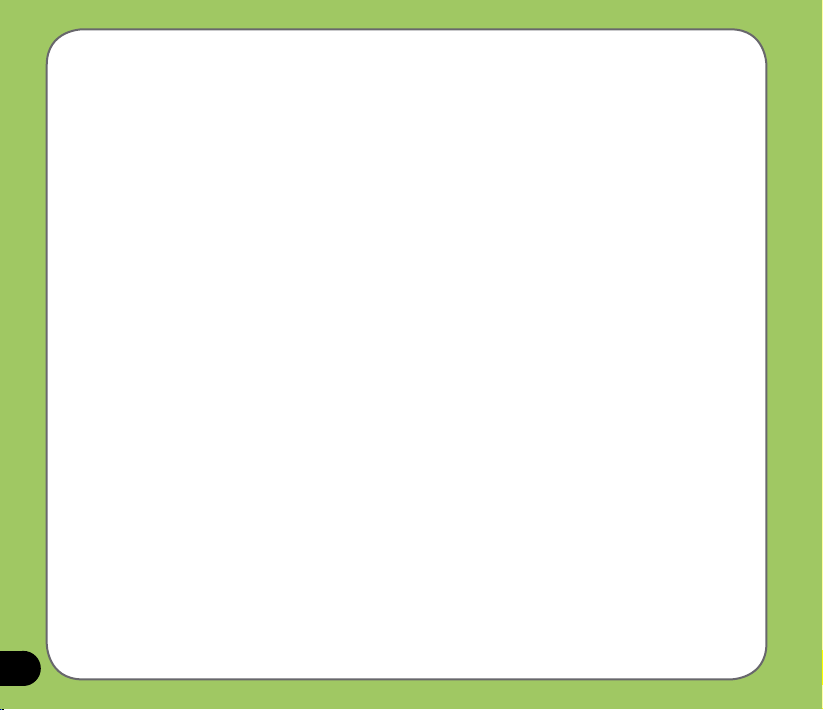
4
目 錄
啟動 WLAN 無線網絡功能 ...................... 48
設置 WLAN 無線網絡功能 ...................... 49
使用藍牙功能........................................................50
啟動藍牙功能 ..................................................50
建立藍牙合作關係 ........................................51
USB 設置 ................................................................ 52
GPRS 連接設置 ...................................................53
設置 GPRS 連接 ............................................53
編輯 GPRS 連接 ............................................53
連接與中斷 GPRS 連接 .............................54
無線設備管理器...................................................55
無線設備管理器接口 ...................................55
互聯網共用功能 .............................................56
GSM/3G 網絡選用 ............................................57
網絡設置..................................................................58
第五章:GPS 功能
追星快手..................................................................62
設置追星快手 ..................................................62
Travelog 我的旅游誌.........................................63
啟動 GPS ...........................................................63
記錄旅行軌跡 ..................................................64
匯出軌跡記錄 ..................................................65
新建自建點 .......................................................67
Travelog 設置 ..................................................68
Location Courier 我的位置 .............................73
GPS 外接設備設置 ............................................74
第六章:管理您的 P750
個性化您的設備...................................................76
鎖定功能設置........................................................79
文件的管理與加密..............................................80
文件的管理 .......................................................80
我的祕密文件 ..................................................82
搜索與說明信息...................................................83
搜索應用程序使用說明 ..............................83
儲存卡加密功能...................................................84
第七章:日常應用功能
任務............................................................................86
開啟任務 ............................................................86
新建任務 ............................................................86
任務設置 ............................................................86
日曆............................................................................87
開啟日曆 ............................................................87
新建約會/會議邀請 ...................................... 87
會議時段查詢........................................................88
查詢各城市的時間 ........................................88
新建一個約會 ..................................................88
改變顯示時段間隔 ........................................88
聯係人.......................................................................89
開啟聯係人 .......................................................89
新建/搜索聯係人 ........................................... 89
使用聯係人發送 E-mail ...............................90
在聯係人中快速查詢電話 .........................90
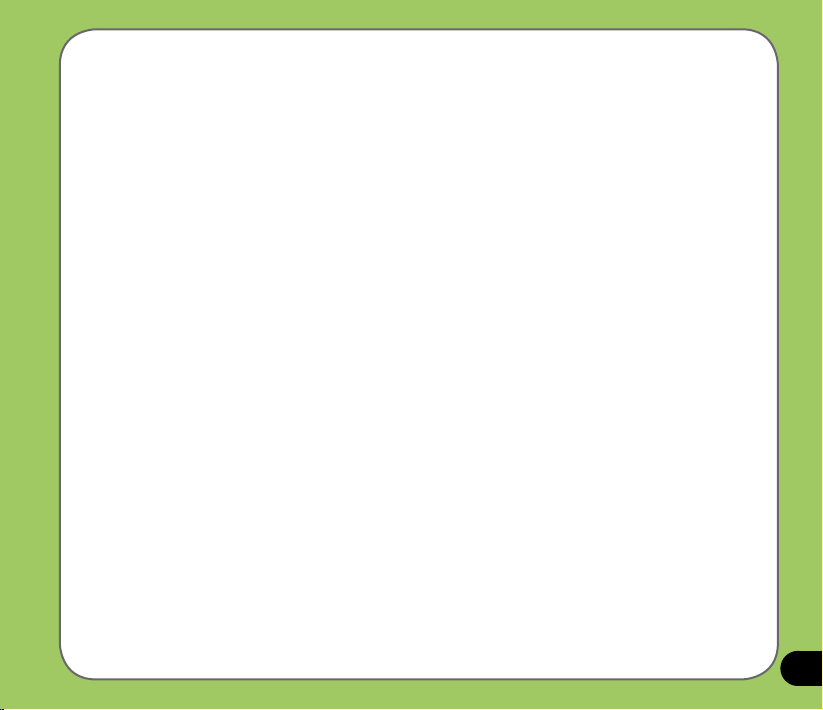
5
目 錄
名片王 Mobile 功能 ...........................................91
使用名片識別功能 ........................................91
幻燈片遙控器........................................................93
使用幻燈片遙控器功能 ..............................93
開啟文檔 ............................................................93
切換全屏幕模式 .............................................93
瀏覽幻燈片 .......................................................94
讀取備忘錄 .......................................................94
使用計時功能 ..................................................94
屏幕功能 ............................................................94
選項設置 ............................................................94
E-mail 與文字信息 .............................................. 95
發送信息 ............................................................95
使用 Windows Live 功能 ................................ 97
Newstation ............................................................. 98
建立一個新的分類文件夾 .........................98
新建一個頻道 ..................................................98
第八章:多媒體功能
相機模式...............................................................102
拍攝模式 ......................................................... 103
相機模式畫面說明 ..................................... 104
相機菜單菜單 ............................................... 106
拍攝相片 ......................................................... 108
刪除圖片 ......................................................... 109
發送圖片 ......................................................... 109
儲存至聯係人 ............................................... 111
視頻模式...............................................................112
視頻模式畫面 ............................................... 112
影像模式菜單 ............................................... 114
拍攝視頻 ......................................................... 115
發送視頻 ......................................................... 117
觀賞與刪除視頻 .......................................... 119
圖片和視頻功能................................................120
複製圖片到設備 .......................................... 120
查看圖片及幻燈片放映 ........................... 120
編輯圖片 ......................................................... 121
將圖片設成 今日 背景 .............................121
發送圖片 ......................................................... 121
發送至您的分享空間 ................................ 121
查看視頻文件 ............................................... 122
刪除視頻文件 ............................................... 122
Streaming Player ...............................................123
第九章:設備的設置
系統設置...............................................................126
喚醒設備設置 ............................................... 126
聲音和提醒 .................................................... 126
輸入法設置 .................................................... 127
區域設置 ......................................................... 127
使用華碩小幫手 .......................................... 128
如何節省電源.....................................................129
背光燈設置 .................................................... 129
電源管理 ......................................................... 129
亮度設置 ......................................................... 129
時間管理與調整屏幕......................................130

6
目 錄
時鐘與鬧鐘 .................................................... 130
Ur Time ..................................................................131
設置時間 ......................................................... 131
設置鬧鐘 ......................................................... 131
設置世界時間 ............................................... 131
屏幕調整與橫向顯示模式切換 ............ 133
音量控制...............................................................134
內存分配...............................................................134
移除程序...............................................................135
程序管理員..........................................................135
模式切換...............................................................136
移動備份...............................................................137
備份文件 ......................................................... 137
還原文件 ......................................................... 138
系統信息...............................................................138
智能聲控設置.....................................................139
復位 P750 ...........................................................140
恢復默認值..........................................................140
附錄
安全性信息..........................................................142
SAR 認証信息 .............................................. 142
聯係信息...............................................................143
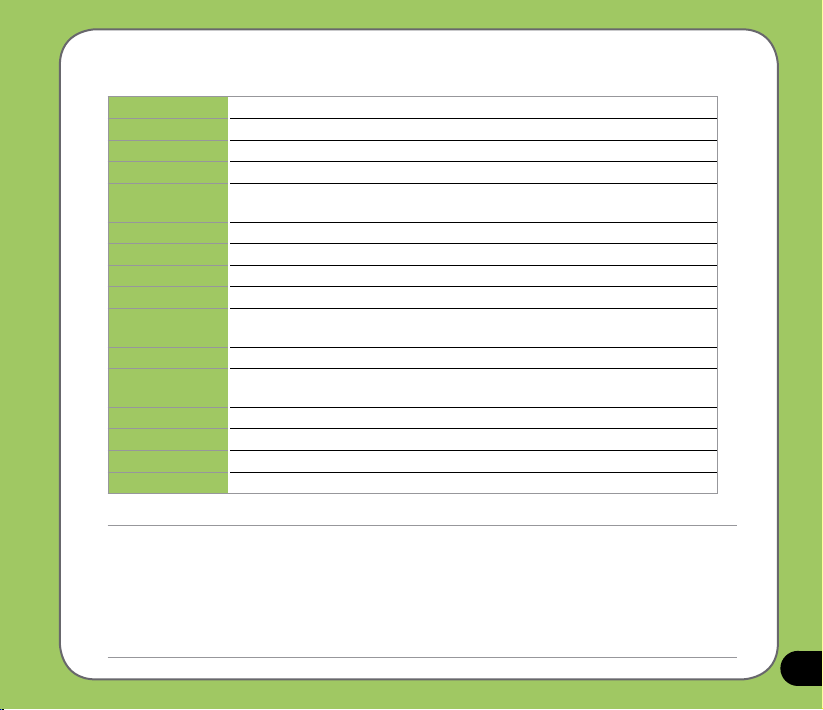
7
注意:
•
經認證合格的低功率射頻電子設備,非經許可,公司、商戶或用戶均不得擅自更改頻率、加大功
率,或變更原設計的特性及功能。低功率射頻電子設備的使用不得影響飛行安全及干擾合法通信,
經發現有干擾現象時,應立即停用,並改善至無干擾時方可繼續使用。
• 前項合法通信,指依電信法規定操作的無線電通信。
•
低功率射頻電子設備須忍受合法通信或工業、科學及醫療用電波輻射性電子設備的干擾。
注意:規格若有任何變更,恕不另行通知。
P750 產品規格
處理器 Marvell PXA 270 520 MHz
操作系統
Microsoft Windows® Mobile 6.0
TM
Professional
內存 64MB SDRAM、256MB Flash ROM
顯示屏幕 2.6 寸 TFT 觸控屏幕、65,536 色、分辨率支持 240x320 像素
通訊頻率 三頻 EDGE/GSM 900/1800/1900 MHz;支持 HSDPA 3.6Mbps、UMMTS
2100
GPS 內置 SiRF star III 芯片以及內置天線
GPRS EGPRS Class B
數碼相機 內置三百萬像素數碼相機,並支持自動對焦功能,以及三十萬像素視頻鏡頭
傳輸連接 支持 BluetoothTM V2.0 EDR、USB Client 1.1、WiFi 802.11b/g
電池 1300 mAh 充電式鋰電池
製造商:統振;型號:SBP-06 LION HARD-PACK(535)
擴充插槽 Micro SD 卡插槽
音效 2.5mm 耳機插孔
內置麥克風與揚聲器
外觀尺寸 113mm(長)x 58mm(寬)x 17.4mm(高)
重量 130 克(含電池)
待機時間 240小時/3G、220小時/2G(依所處網絡環境不同而會有所差異)
通話時間 5小時/3G、6小時/2G(依所處網絡環境不同而會有所差異)
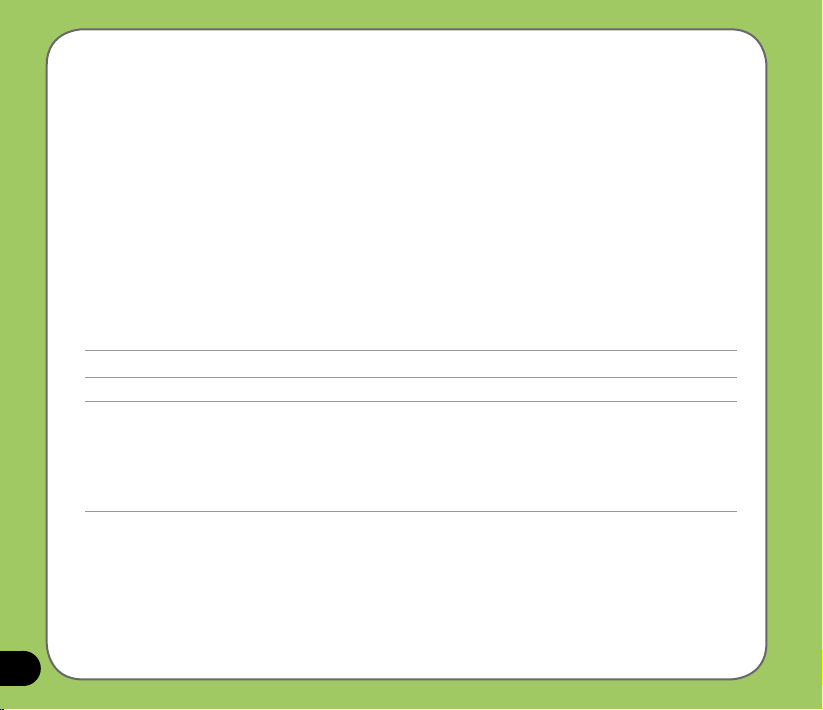
8
產品包裝內容
請檢查您的 P750 產品包裝中是否包含以下物件:
• 華碩 P750 手機
• 充電式鋰電池
• 交流電電源適配器
• USB 同步連接線
• 車用套件【包含車用托架、車用充電器
與底座】(視銷售地區而定)
• 觸控筆
• Micro SD 存儲卡(視銷售地區而定)
警告:
1. 為了避免可能導致著火的危險,請使用原廠認可的電池,並參照「安裝 SIM 卡與電池」一節的介紹來
安裝或移除電池。
2. 請勿嘗試自行拆裝電池組件。
3. 本電池如果更換不正確會有爆炸的危險,請依照製造廠商的說明書處理使用過的電池。
• 保護套
• 耳機
• 保修卡
• 安裝光盤
• 用戶手冊
• 快速使用指南
注意:若上述任何物件有任何損壞或遺漏,請立即與您的經銷商聯繫。
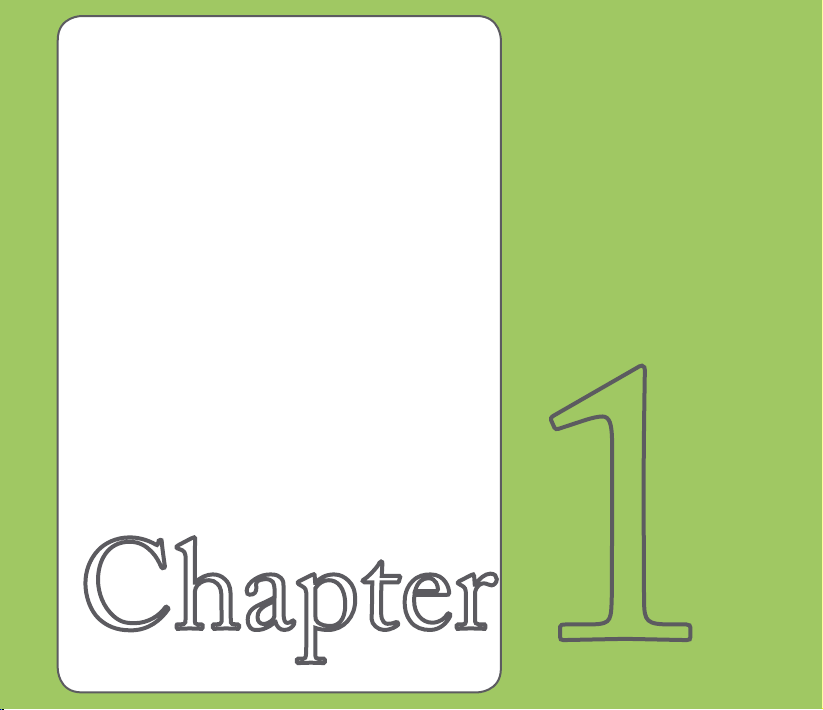
9
1
Chapter
請由此開始
• 認識您的 P750
• 準備好您的 P750
• 開始使用
• 今日 主畫面
• 華碩菜單
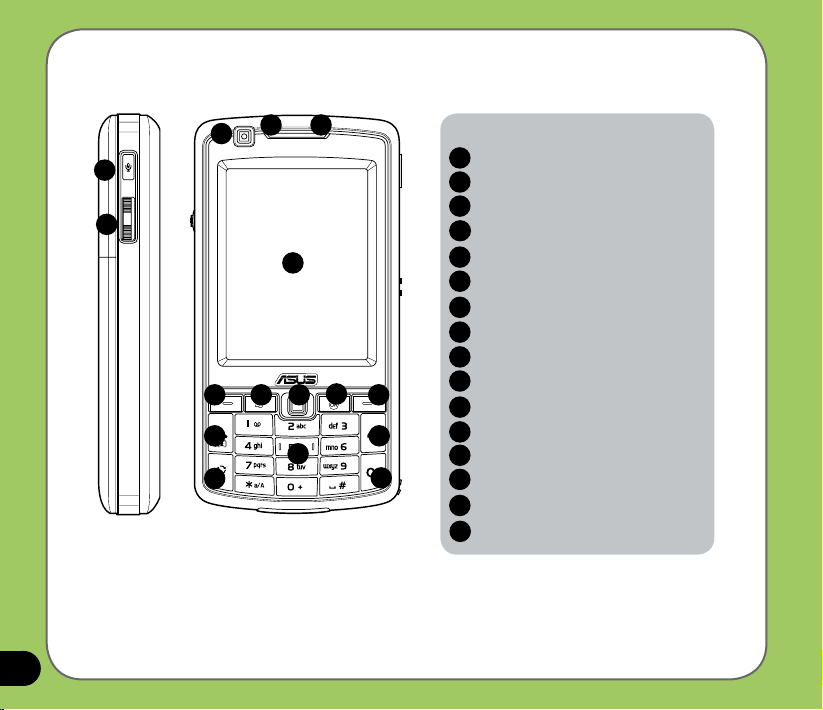
10
認識您的 P750
左側外觀
前方外觀
1
2
3
5
6
7
10
11
12 13
14
15
16
8 9
4
組成部份介紹:
錄音功能鍵
三向滾輪鍵
副數碼相機鏡頭
功能指示燈
話機聽筒
LCD 觸控屏幕
左功能鍵
開始鍵
指撥搖桿
ok 鍵
右功能鍵
撥號/通話鍵
結束通話鍵
模式切換鍵
數字按鍵
清除鍵
1
2
3
4
5
6
7
8
9
10
11
12
13
14
15
16
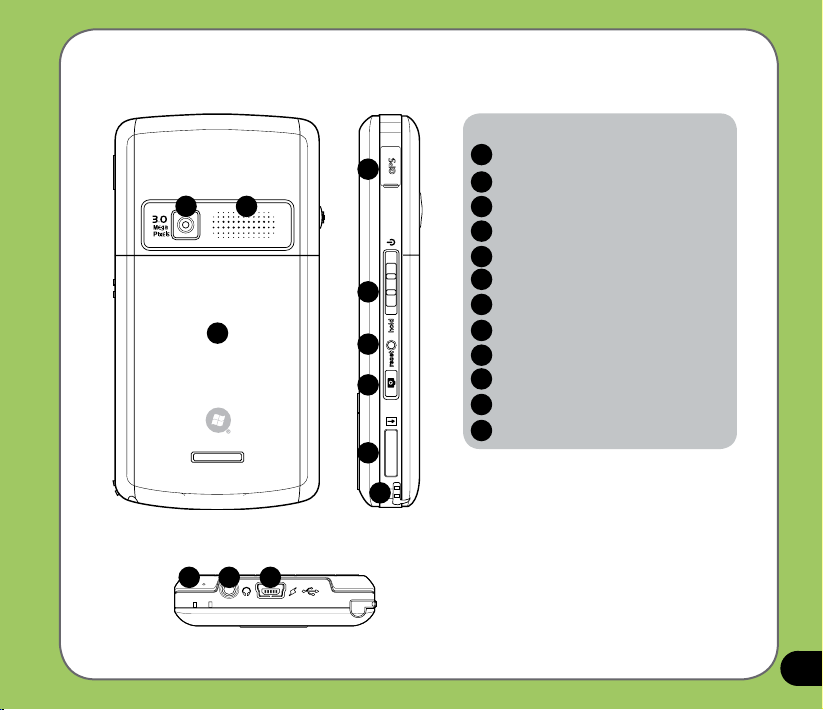
11
認識您的 P750
底部外觀
右側外觀後方外觀
2827
18
19
17
22
24
20
21
23
2
5
26
16
組成部份介紹:
主數碼相機鏡頭
內置揚聲器
電池槽外蓋
GPS 天線接口
電源與鎖定開關
復位按鍵
數碼相機功能鍵
MicroSD 插槽
觸控筆
話機收音端
耳機插孔
Mini USB 連接插座
22
23
24
25
17
18
19
20
21
26
27
2
8
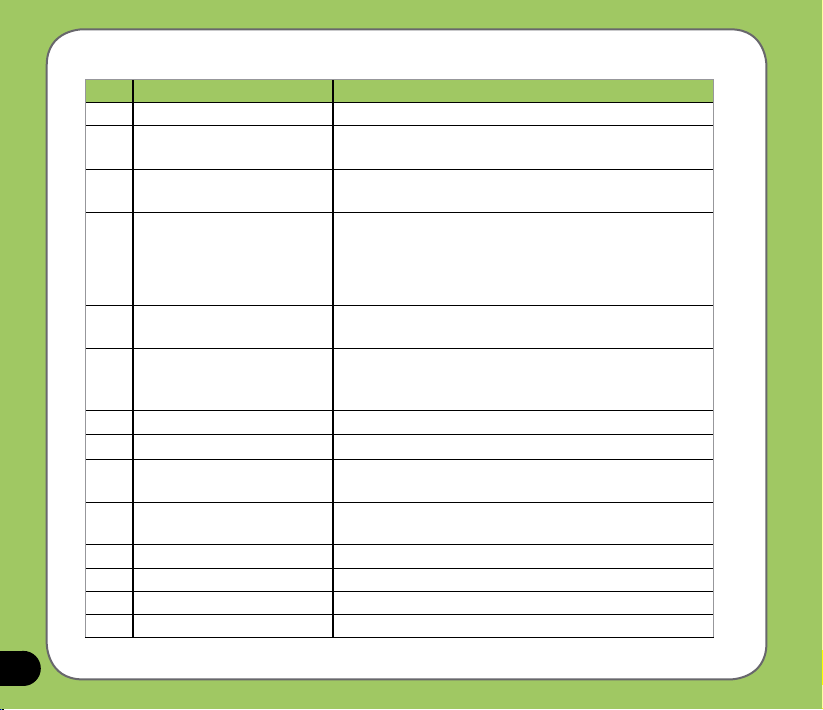
12
設備組成部份功能敘述
No.
物件名稱
功能敘述
1
錄音功能鍵 長按此鍵則會啟動便箋錄音功能。
2 三向滾輪鍵 上下滾動鍵用來選擇上下式條列選項,按下滾輪鍵
用來選取或進入此項功能。
3
副數碼相機鏡頭
這個相機鏡頭可在拍照時用來自拍,或是撥打視頻
電話時拍攝自己的影像。
4 狀態指示燈 亮紅燈代表話機正在充電中;亮綠燈代表話機已完
全充滿電。
閃藍燈代表已開啟藍牙功能;閃紅燈代表有事件提示;
閃綠燈代表 GSM 網絡已被偵測。
5 話機聽筒 當通話時,請將此聽筒靠近耳朵以聽取來電者的聲
音。
6 觸控式屏幕 此 2.6 英寸、65536 色、240 x 320 像素的 TFT 顯
示屏幕可讓您進行書寫、繪圖,或是使用觸控筆進
行菜單中選項的選擇。
7 左功能鍵 執行位於按鍵上方的對應功能。
8 開始鍵 按下此鍵以開啟「開始」菜單。
9
指撥搖桿
用手指往上下左右撥動這個搖桿用來選擇上下左右的
選項;壓一下指撥搖桿可以確認執行某一指令。
10 ok 鍵 按下此鍵以確認某一指令,或關閉/離開某個應用程
序。
11 右功能鍵 執行位於按鍵上方的對應功能。
12 撥號/通話鍵 按下本鍵以接聽來電或是撥打電話。
13
結束通話鍵 按下本鍵可終止通話或 GPRS 連接。
14
模式切換鍵 本按鍵可讓您切換設備執行中的應用程序。
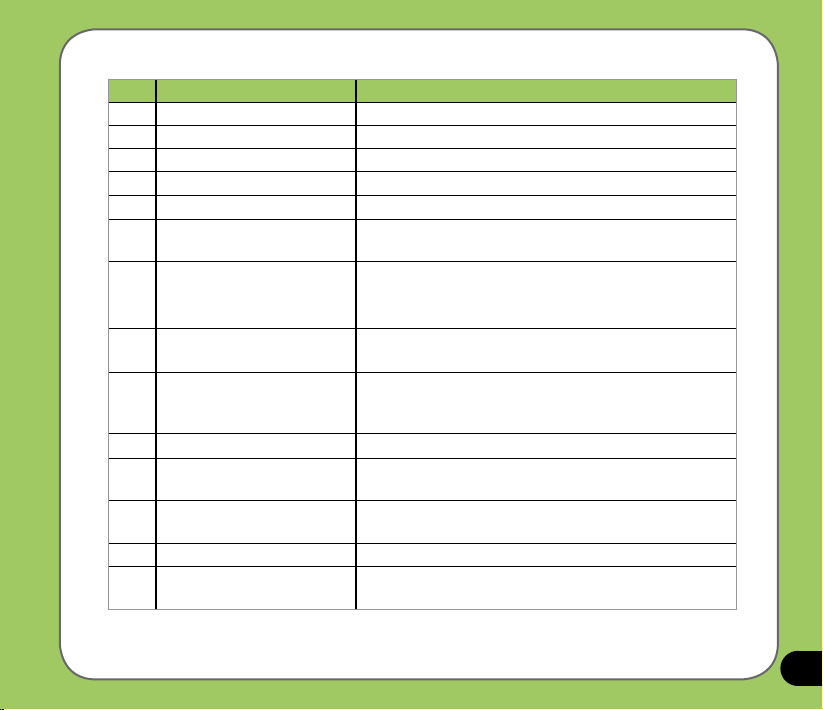
13
設備組成部份功能敘述
No.
物件名稱
功能敘述
15 數字按鍵 本按鍵可輸入欲撥打的電話號碼或進行快速撥號。
16 清除鍵 按下此鍵可清除光標左側的字符。
17 數碼相機鏡頭 此三百萬像素的數碼相機鏡頭可用於拍照或錄影。
18 內置揚聲器 此內置揚聲器可讓您收聽音樂或是聆聽來電。
19 電池槽外蓋 開啟此外蓋便可將電池安裝到電池槽中。
20 GPS 天線接口 您可以連接外接 GPS 天線以取得更好的信號接收效
果。
21 電源與按鍵鎖定開關 將本開關往上推並按住稍待幾秒即可開啟或關閉電源。
將本開關推至 Hold 端便可將所有按鍵與觸控屏幕的
功能關閉。
22
復位按鍵 使用觸控筆的尖端來壓下復位按鍵以進行您設備的
重新開機動作。
23
相機功能鍵 長按本鍵來執行相機功能。在拍照模式下可按下本鍵
進行拍照。在視頻模式下,則按下本鍵便會開始進行
影像的錄製。
24
Micro SD 卡插槽 可讓您插入 Micro SD 存儲卡。
25 觸控筆
您可使用此觸控筆在 LCD 屏幕上輸入數据並操作
應用程序。
26 話機收音端 當進行通話時,請將嘴巴靠近此收音孔讓通話可以
更加清晰。
27 耳機插孔 您可將耳機插入此插孔中。
28 mini USB 連接插座 您可使用本插座來連接 USB 連接線與 AC 電源供應器,
來進行數据的同步或為設備充電。
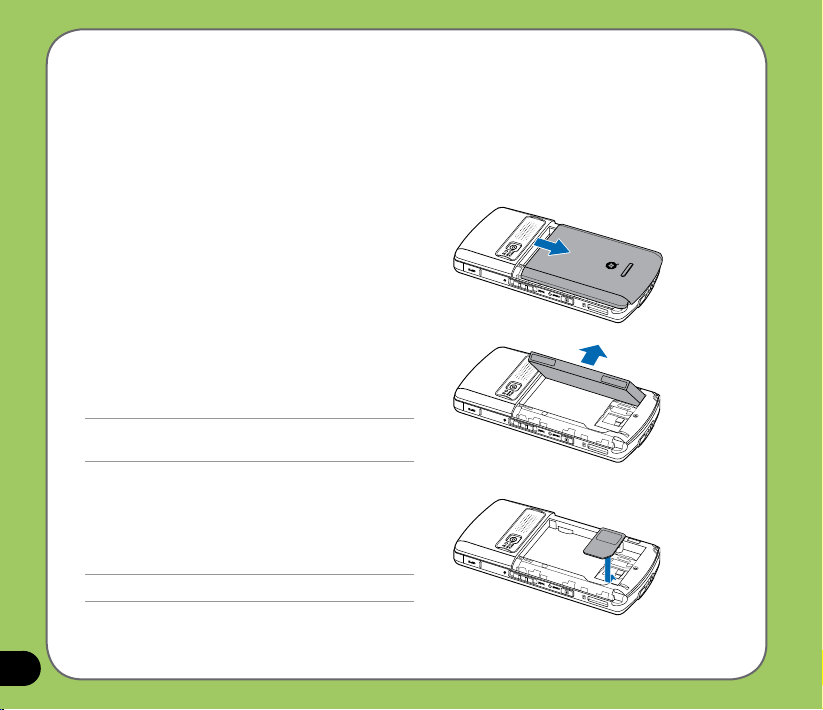
14
安裝 SIM 卡與電池
在您開始使用本產品前,您必須將包含有您電話號碼、註冊信息、電話簿與其他數据的
SIM 卡安裝到話機中。請依照以下步驟來安裝 SIM 卡:
準備好您的 P750
重要:安裝 SIM 卡時,請務必將 SIM 卡插至底端。
說明:您的 P750 產品包裝盒中包含一顆可充電式的
鋰電池。
1. 如右圖所示以 拇指抵住電池槽外蓋向下推
加以移除。
2. 請以手指壓入 凹槽,再將電池掀起,便可
以移除電池 。(首次使用本手機時可 能不
需要執行這個步驟)
3. 將 SIM 卡的金屬接觸端朝下且 SIM 卡的缺
角朝向右側(如右圖所示),接著將 S IM
卡輕輕推入插槽中。
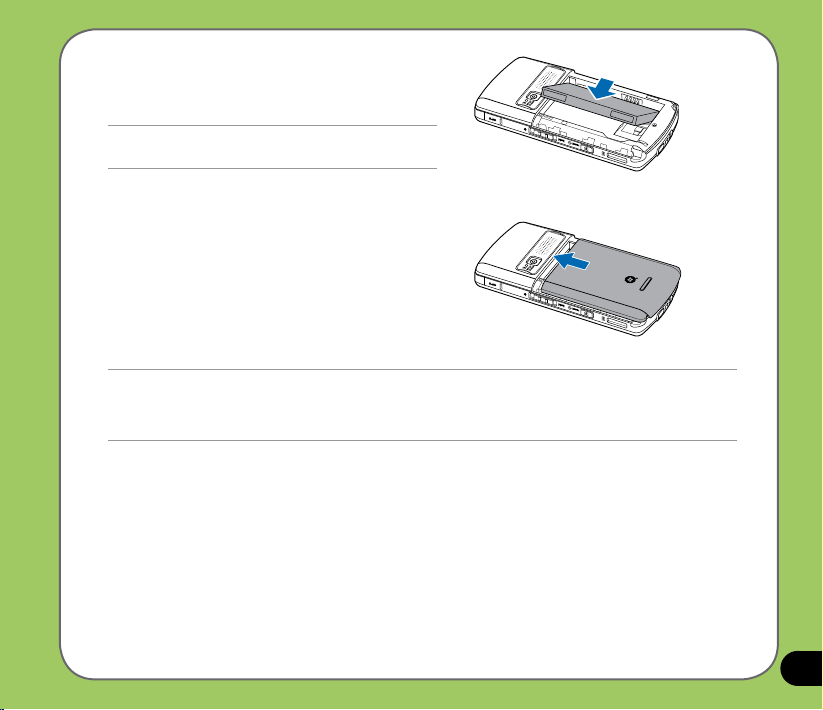
15
4. 將電池的金屬 凹槽對準機身電池槽中對應
的金色接腳 處,接著再將電池插入電 池槽
中並向下壓。
5. 最後請將電池 槽外蓋如右圖所示重新推回
原位。
重要:
1. 請使用說明書載明之原廠電池,以免造成對本設備的損害。
2. 當電池蓋移除時,為保護系統數据,本設備會自動關機。
重要:安裝電池時請先傾斜放置電池,前推後再下壓
進行安裝,切勿直接下壓電池以免傷及金屬接腳。
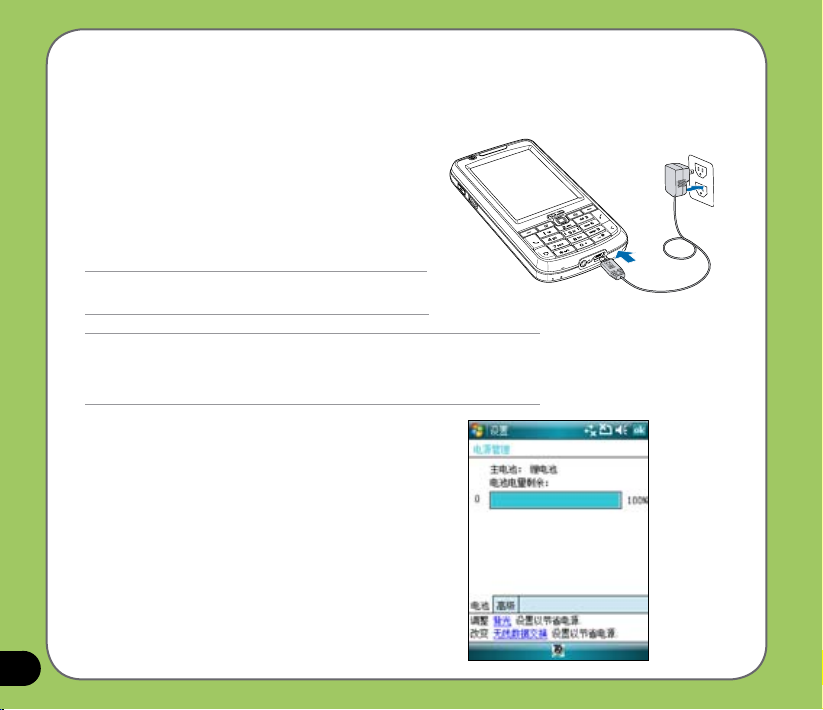
16
注意:紅色 LE D 燈亮起且充電圖標顯示於觸控屏幕上
代表本設備正在充電中。
重要:
1. 當您初次為 P750 進行充電時,建議使用前進行充電四小時以上。
2. 當電池完全耗盡後,您需要充電至少 20 分鐘以後,方能再次開機。
檢查電池電力
您可使用以下方法來檢查電池電力:
點選 今日 主畫面上的電池圖標。
或是
點選 開始 > 設置 > 系統 標籤頁 > 電源管理。
為電池充電
當您第一次使用產品包裝盒中的電池時,該電池僅剩餘部份電力。建議您先依照下列步驟
為電池進行充電。
使用電源供應器進行充電:
1. 將電源供應器的 mini USB 接頭端連接到機身
底部的 Mini USB 連接插孔。
2. 接著將電源適配器插入室內電源插座或是電
源延長線 的 插 座 上 , 便 可為本設備進行 充
電。
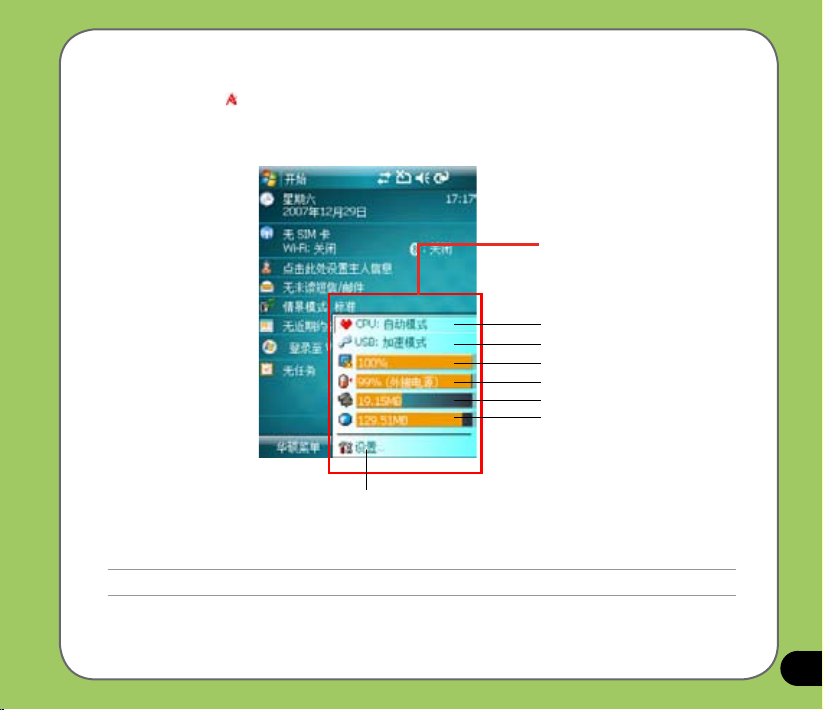
17
使用華碩小幫手
華碩小幫手圖標 位在 今日 頁面右下方,可以讓您快速了解並設置 P750 的硬件狀態,
包括電池、內存等選項。您也可以通過點選 開始 > 設置 > 系統 > 華碩小幫手 選擇您欲顯
示於華碩小幫手列表中的設備狀態有哪些。
說明:若您有安裝 Micro SD 卡,則華碩小幫手內會增加 Micro SD 卡的內存使用程度顯示。
華碩小幫手畫面
顯示 CPU 運作模式
顯示 USB 運作模式
顯示屏幕亮度
顯示電池的電力
顯示內存使用程度
顯示本機剩餘內存容量
設置顯示項目與顯示方式
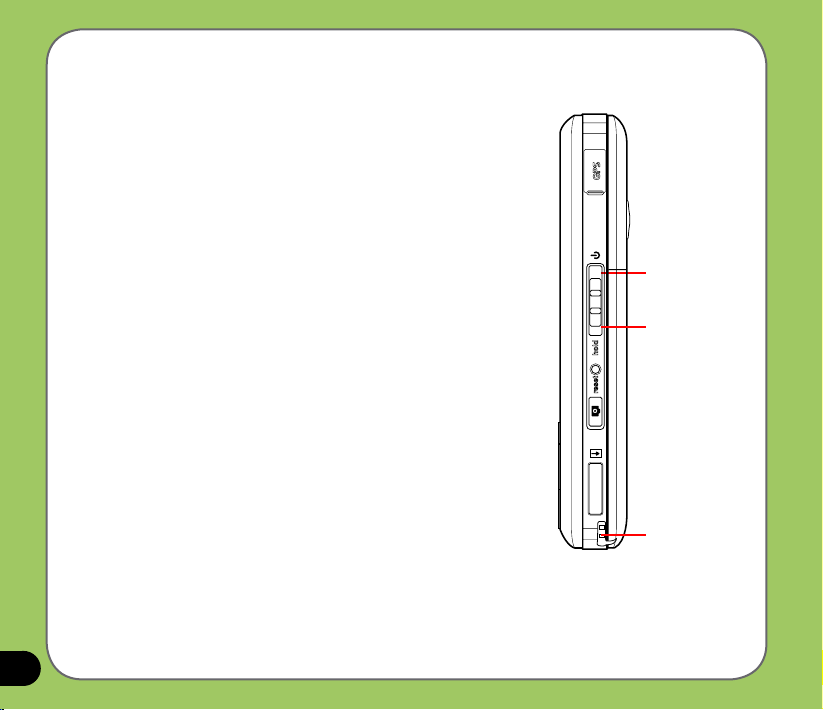
18
開始使用
開啟設備的電源
在您第一次使用本設備前,請先確認您的 P750 已經完全充
滿電。接著請依照下列步驟來啟用本設備:
1. 將電源開關往上推並按住稍待幾秒即可開啟電源。
2. 按照屏幕上的指示來進行調整屏幕的任務,並學習使用
觸控筆點選呼叫菜單的功能。
使用觸控筆
觸控筆為一外型像筆的輔助輸入設備,位於您 P750 的右後
方,使用時請將其抽出即可。
• 您可使用觸控筆在觸控屏幕上進行書寫、繪圖、點選,
或拖曳選項等動作。
• 使用觸控筆單點選項來加以選擇。
• 使用觸控筆長按住選項來查看該選項的子菜單。
鎖定數字與功能鍵
您可以藉由鎖定設備的功能鍵來避免因一時誤觸某些按鍵而
啟動程序的狀況發生。
請依照下列步驟來鎖定數字鍵與功能鍵:
1. 找出位於機身右側的鎖定鍵。
2. 將鎖定鍵向下推至 hold 端即可鎖定按鍵。
3. 若要解除鎖定,請將鎖定鍵推回原位即可。
電源鍵
鎖定鍵
觸控筆
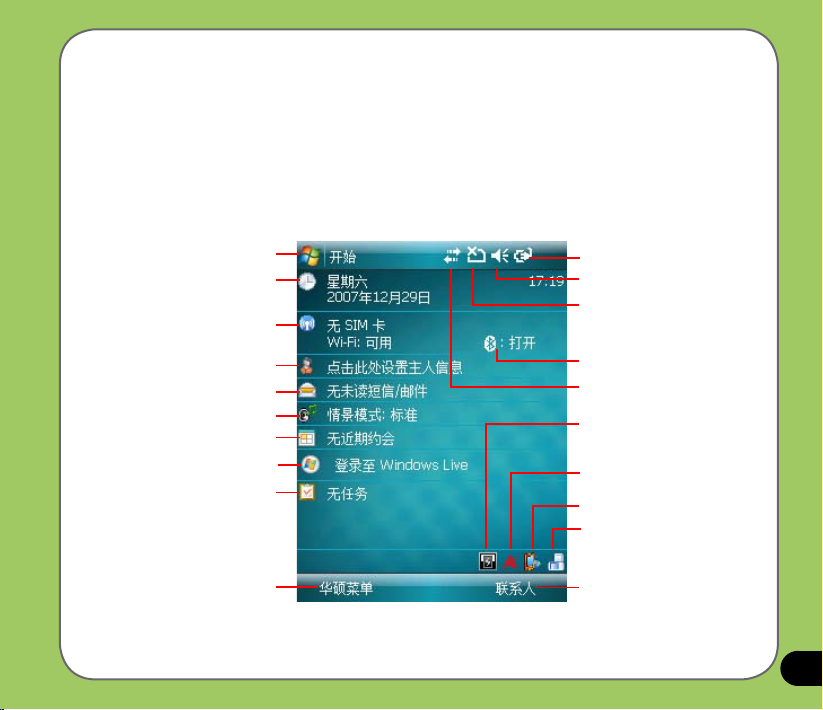
19
今日 主畫面
今日 主畫面上顯示許多有用的信息,您也可以依照自己的需要設置 今日 主畫面選項,以
顯示所有您需要的重要信息。
• 若
要顯示 今日 主畫面,請點選 開始 > 今日。
• 若要自定 今日 主畫面,請點選
開始 > 設置 > 個人 標籤頁 > 今日。
下圖為默認狀況下,您可以在 今日 主畫面所看到的信息:
顯示電池狀態
點選以調整音量
顯示信號狀態,可由此
開啟無線設備管理器
顯示藍牙功能為開啟或關閉
點選以查看連接狀態
華碩小幫手:點選以顯
示 CPU、內存、電池與
其他系統信息
設置與使用無線網絡功能
點選以變更屏幕顯示方向
點選以開啟聯係人列表
點選以開啟「開始」菜單
顯示日期與時間;點選本處
可以設置時間與鬧鐘等項目
顯示目前的 WLAN/藍牙狀
態與系統運營商名稱
點選以設置主人信息
點選以開啟信息中心
點選以設置情景模式
點選以讀取或設置約會
點選以登入 Windows Live
點選以設置任務
點選以進入華碩菜單
操作界面
點選以設置來電過濾功能
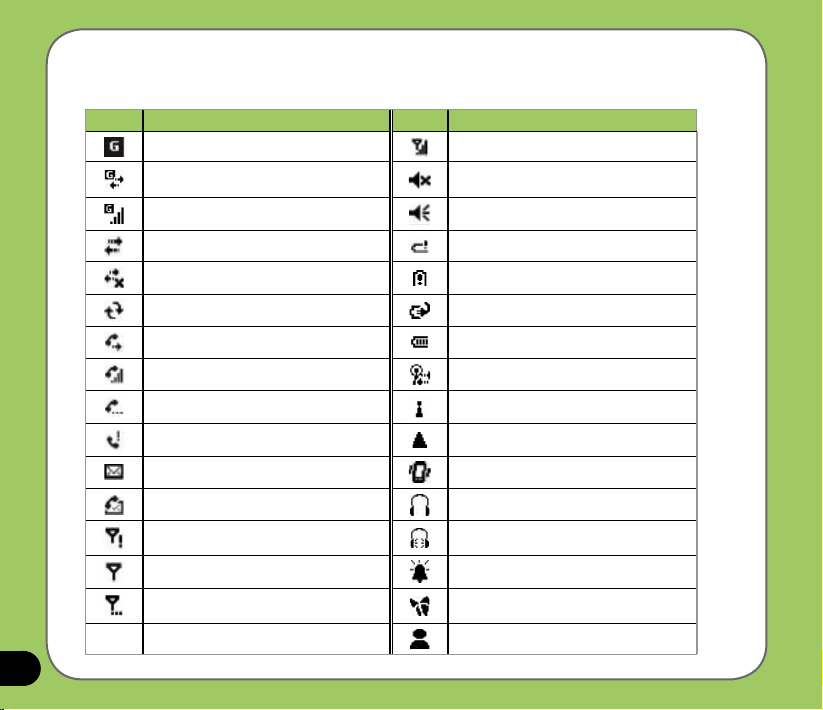
20
圖標 說明 圖標 說明
代表您目前可以使用 GPRS 連接服務 信號強度標示
代表 GPRS 連接中 關閉聲音
代表 GPRS 已連接 開啟聲音
可進行 ActiveSync™ 同步操作 電池需要立即充電
未進行 ActiveSync™ 同步連接 電池處於低電力狀態
ActiveSync™ 同步操作進行中 電池正在充電中
啟動來電轉接 電池已充電完畢
通話中 搜索 Wi Fi 連接中
通話保留中 Wi Fi 連接使用中
有未接來電 漫游中
有新的信息 震動或會議功能開啟
有新的語音信息 藍牙耳機已連接
無移動電話系統服務 藍牙耳機已連接並且使用中
無信號 當您設置鬧鈴功能時,本圖標會出現
搜索移動電話系統服務中 Pocket MSN 服務指示圖標
Pocket MSN 交談使用中
狀態列圖標說明
請參考下表 今日 主畫面中各類圖標與功能的說明。
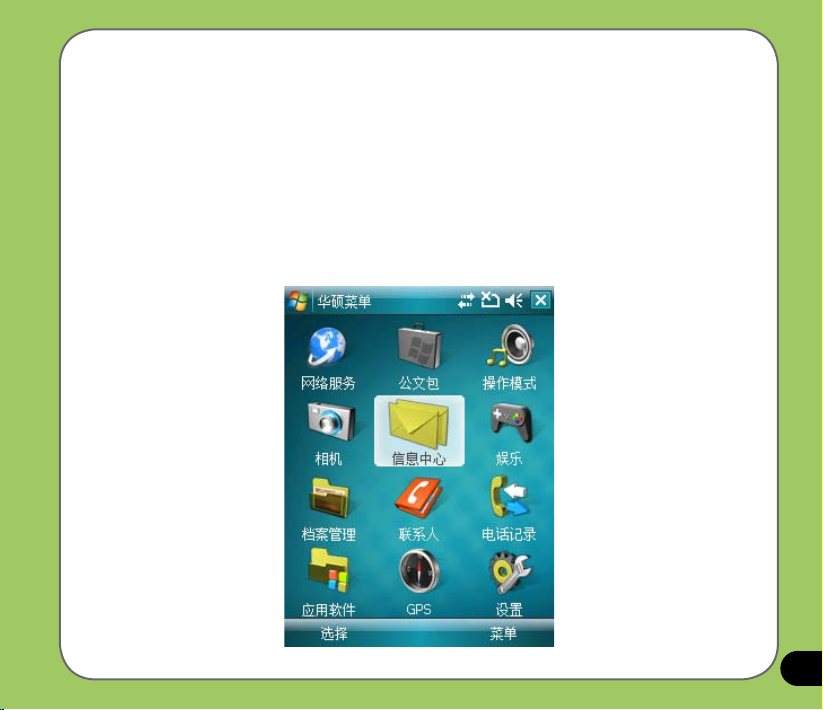
21
華碩菜單
華碩菜單提供您便捷的開啟應用程序的方式。華碩菜單採用 12 宮格的排列方式,可提供
用戶 12 種分類,包括:網絡服務、公文包、情景模式、相機、信息中心、娛樂、文件管
理、聯係人、電話記錄、應用軟件、GPS、設置。
您可以通過以下三種方式進入華碩菜單:
1. 在 今日 主畫面,按左功能鍵即可進入華碩菜單。
2. 點選 今日 主畫面左下方的
華碩菜單。
3. 在 今日 主畫面點選
開始 > 程序 > 華碩菜單,即可進入華碩菜單的主畫面。
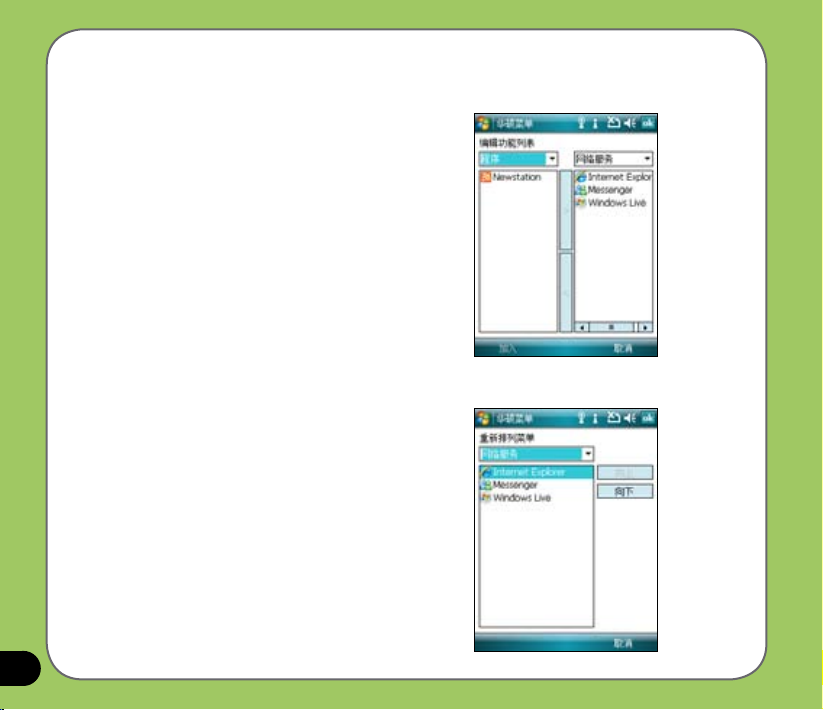
22
新建或移除功能至華碩菜單
您可以根據需要來新建或移除華碩菜單中的項目。
1. 進入華碩菜單的主畫面後,點選
菜單 > 編輯功
能列表。
2. 若要新建功能至華碩菜單,從左側下拉式菜單
中選擇 程序 或 設置,並點選欲添加的項目名
稱,接著在右側下拉式菜單中選擇需要添加到
華碩菜單的位置,點選中間的「>」按鈕即可。
4. 若要從華碩菜單中移除項目,從右側下拉式菜
單中選擇該項目位於華碩菜單中的位置,並點
選欲移除的項目名稱,接著在左側下拉式菜單
中選 擇欲移除至的位置 ,點選 中間的「<」按
鈕。
調整功能順序
您可以自行重新排序功能的順序,把最常用的功能
放在較上方的菜單中。
1 進入華碩菜單的主畫面後,點選
菜單 > 重新排
列。
2. 在下拉式菜單中選擇需要重新排列順序的項目
,並在下方列表中選擇您想要調整的子項目名
稱。
3. 點選右側的「向上」、「向下」按鈕,即可調
整項目的顯示順序。
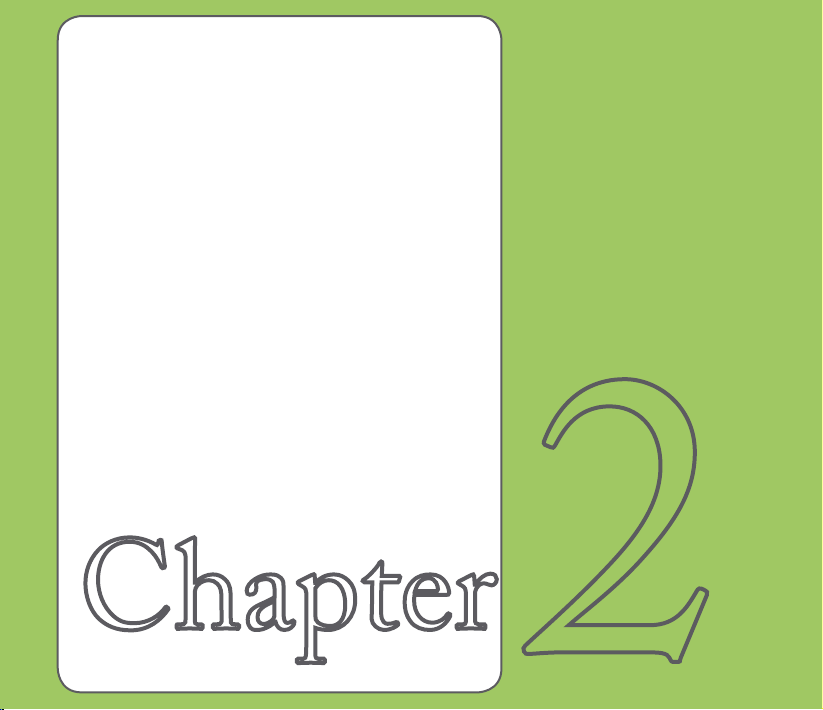
23
2
Chapter
輸入數据
• 使用輸入面板
• 便箋功能
• 錄音功能
• 智能聲控功能
• 使用 ActiveSync™ 功能
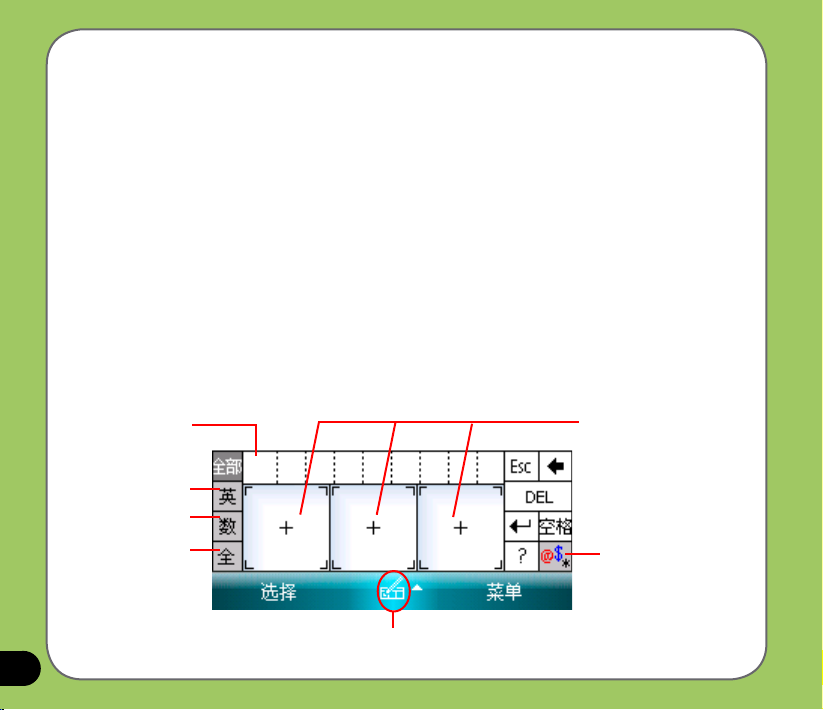
24
使用輸入面板
當您開啟一個應用程序或選擇需要輸入文字、數字、符號的欄位時,輸入面板的圖標會顯
示在菜單下方。輸入面板有多種輸入方式可供您選擇。這些輸入方式包括有:中英文虛擬
鍵盤輸入、手寫板、全屏手寫等多種方式,其中手寫板與全屏手寫支持文字識別功能。請
點選輸入法旁的 ▲ 符號切換輸入法。
使用手寫板
使用手寫板可以讓您直接使用觸控筆來書寫文字、數字、符號,或標點符號,而上述您所
輸入的文字、符號等都會被轉換為如同使用虛擬鍵盤所輸入的文字與符號。
1. 在應用程序中,點選畫面下方輸入面板旁的箭頭圖標
▲,接著請選擇手寫輸入。
2. 在畫面下方特定的手寫區直接書寫文字、數字、符號,或標點符號。
• 若要輸入特殊的符號或標點符號或其他特別的數字,請點選位於畫面右下角的特殊
符號選擇鍵,並在特殊符號列表中選擇您所要輸入的符號即可。
• 若您在使用手寫板的過程中有任何疑問,您可以隨時點選畫面右下方的「?」按鍵,
接著點選您所要查詢的功能按鍵,屏幕上便會顯示對應的說明。
手寫板符號
切換全形/半形
特殊符號選擇鍵
手寫區
相似字選擇區
輸入數字
輸入英文

25
使用屏幕虛擬鍵盤
在需要進行文字輸入時,藉由使用屏幕虛擬鍵盤,您將可以輸入文字、符號,或其他特殊
符號。
請依照下列步驟來使用屏幕虛擬鍵盤:
1. 在應用程序中,點選畫面下方輸入面板旁邊的箭頭圖標
▲,接著請選擇拼音輸入。在
英文鍵盤時可以點選 Shift 來切換英文大小寫及符號。
2. 接著您便可以使用屏幕虛擬鍵盤配合拼音來輸入中文。
3. 若您想要輸入英文、數字或特殊符號,請點選虛擬鍵盤左下角的
英、符 鍵來切換不
同的虛擬鍵盤。
拼音虛擬鍵盤
英數虛擬鍵盤 符號虛擬鍵盤
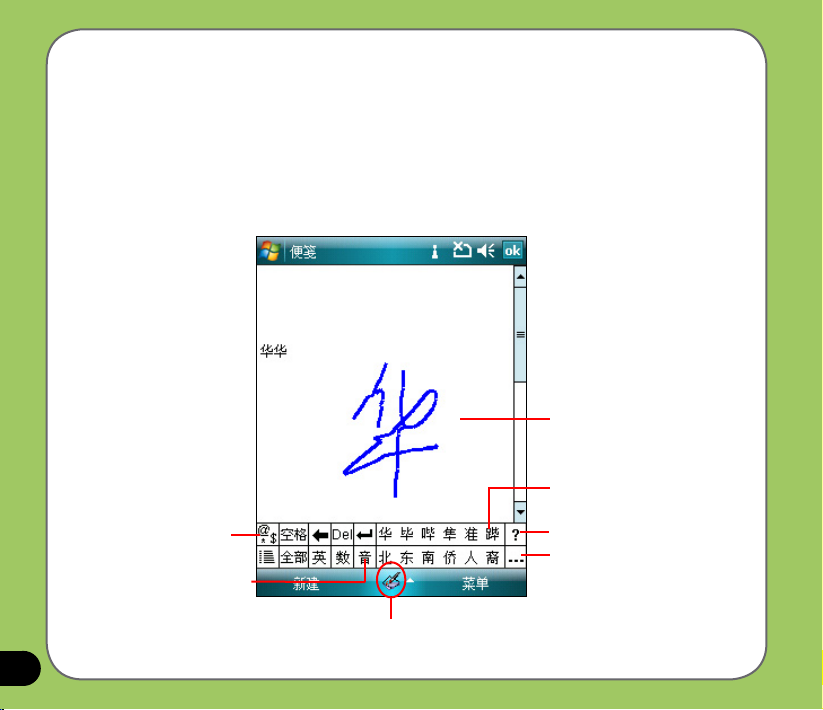
26
使用全屏手寫識別功能
在應用程序中,點選畫面下方輸入法旁邊的箭頭圖標 ▲,接著請選擇 全屏手寫輸入,即
可切換為全屏手寫輸入。此時,您可以不需侷限在手寫板的手寫區域,而可以用觸控筆在
屏幕上的任何位置書寫文字,系統同樣會自動識別,識別完成後的文字隨即會出現在您的
文件中。
當您欲輸入英文字母或數字時,請在屏幕下方的任務欄上點選 英、數,以使系統識別更為
準確。點選 全部 則還可輸入日文等其他語言的文字。
符號選擇
切換同音字或聯想片語
全屏手寫符號
說明鍵
手寫區
相似字選擇區
聯想片語或同音字選擇
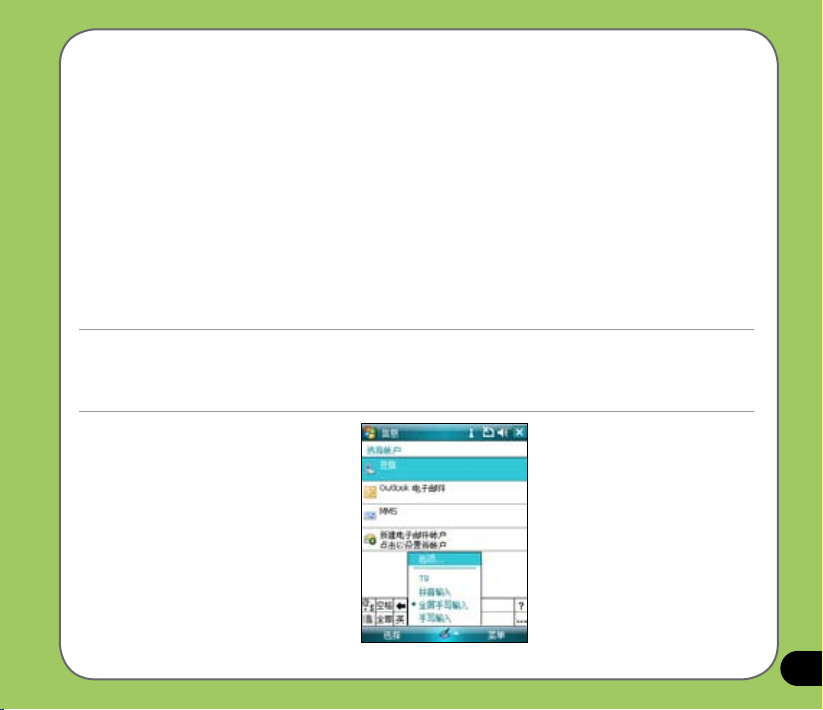
27
使用 T9 輸入
T9 輸入法可以讓您使用數字鍵搭配您慣用的輸入法輸入文字。當使用鍵盤上的數字鍵輸入時,
T9 輸入法會比對並顯示與您的輸入最相近的文字。您可長點擊“*”鍵來切換至 AS US T9 輸
入。
請按照下列步驟來使用T9 輸入法:
1. 在應用程序中,點擊窗口下方的輸入面板箭頭圖標,接著選擇 T9。
2. 您在 T9 輸入模式下可以做以下的操作:
• 若要輸入文字或數字,請直接按下數字鍵上的按鍵。
• 若要從文字列表中插入文字或數字:
a. 請長按該文字或數字所對應的數字編號。
b. 按下數字鍵上的 C 鍵來刪除光標前或是已被選擇反白的文字塊。
注意:
1. 若要退出 T9 輸入法,請先切回鍵盤模式,再點一下輸入法圖標使鍵盤縮小。若是在 T9 輸入法中,長點擊
*鍵便可以切換符號、123、T9拼音、T9筆畫、Abc、T9英語、T9語言。
2. 當您正在編輯文件且 T9 輸入法並不是您所使用的輸入法時,請長按左功能鍵來切換至 T9 輸入法。
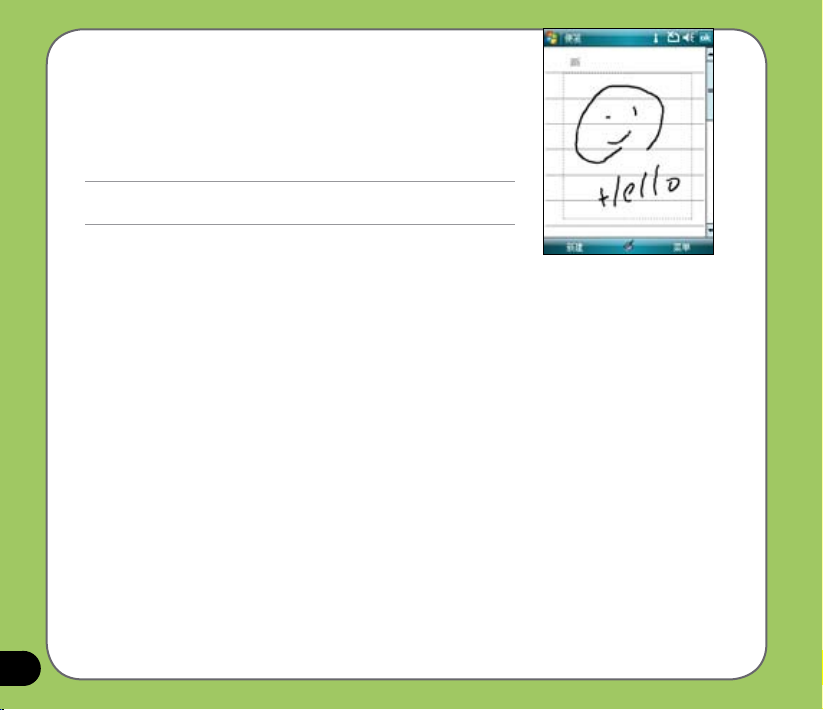
28
便箋功能
您可以直接在觸控屏幕上書寫或繪圖以進行便箋,並將所寫
或所畫的便箋原封不動地儲存,若您想要使用此種方式進行
便箋,請將默認的輸入方式設置為全屏手寫或手寫板等手寫
模式;若您偏好打字輸入的方式,則請選擇拼音輸入法。
設置默認的便箋輸入模式
請依照以下步驟設置默認便箋輸入模式:
1. 點選
開始 > 程序 > 便箋。
2. 在便箋列表中,請點選
菜單 > 選項。
3. 在
默認模式 的下拉式菜單中,從以下兩
種模式中選擇一種做為默認輸入模式:
• 手寫模式:
使用自己寫的或繪畫的方
式輸入。
a. 使用手寫(即繪圖)輸入方式,可
直接用觸控筆在屏幕上書寫或隨意
塗鴨。
b. 若需修改可點選
菜單 > 復原鍵入
或復原手寫,就可以清除剛剛寫的
內容,再重寫一次即可。
• 鍵入模式:使用虛擬鍵盤或手寫板的
方式輸入。
注意:若使用手寫識別法,您手寫輸入的文字經由識別功能後即會顯
示為一般標準的屏幕文字。
4. 依照您的個人喜好設置其他默認選項。
5. 設置完畢後,請點選
ok。
使用手寫方式輸入便箋
請依照以下步驟使用手寫方式輸入便箋:
1. 點選
開始 > 程序 > 便箋。
2. 點選畫面左下方的
新建。
3. 在屏幕上直接書寫或以繪圖的方式記下
您的便箋內容。
4. 書寫完畢後,請點選
ok 來儲存並回到
便箋列表中。
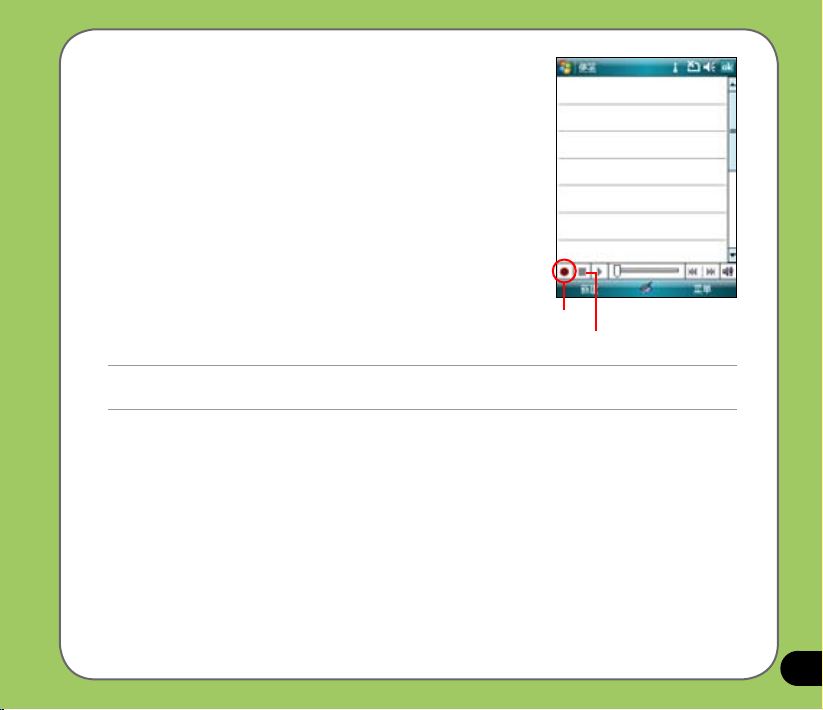
29
使用錄音功能
您可以使用 P750 來儲存一段對話或是錄下語音便箋,請依
照以下步驟來錄製語音:
1. 點選
開始 > 程序 > 便箋。
2. 在便箋列表畫面中,請點選畫面下方的
新建。
3. 若未看到錄音工具列,請點選
菜單 > 查看錄音工具列。
4. 點選錄音圖標來開始進行錄音。
5. 請將話機的收音端儘可能靠近您的嘴巴或音源。
6. 當錄音完成時,請點選停止圖標。接著在屏幕的左上角會
顯示一個 錄音 圖標。
7. 請點選
ok。
注意:若要在通話中進行錄音,請長按機身右側的錄音鍵即可開啟錄音功能,放開錄音鍵即停止錄音
的動作。請注意!長按錄音鍵開啟錄音功能的動作可在任何時候進行,不限在通話中使用。
智能聲控功能
本設備內置智能聲控功能,可讓您使用語音的方式開啟應用程序、收取電子郵件,並查詢
聯係人數据等,善用此項功能,讓您即使用「說」的方式也可以流暢地使用本設備。
如何開啟與使用智能聲控功能
點選 開始 > 程序 > 智能聲控 開啟智能聲控主畫面。
1. 當出現如下頁所示的智能聲控主畫面後,請依照語音指示說出符合畫面中 <> 符號
內的文字,讓智能聲控開啟對應的功能。您也可以利用錄製語音標籤的方式快速開啟
對應功能。關於語音標籤的設置方式,請參考第 115 頁「智能聲控設置」的說明。
錄音
停止
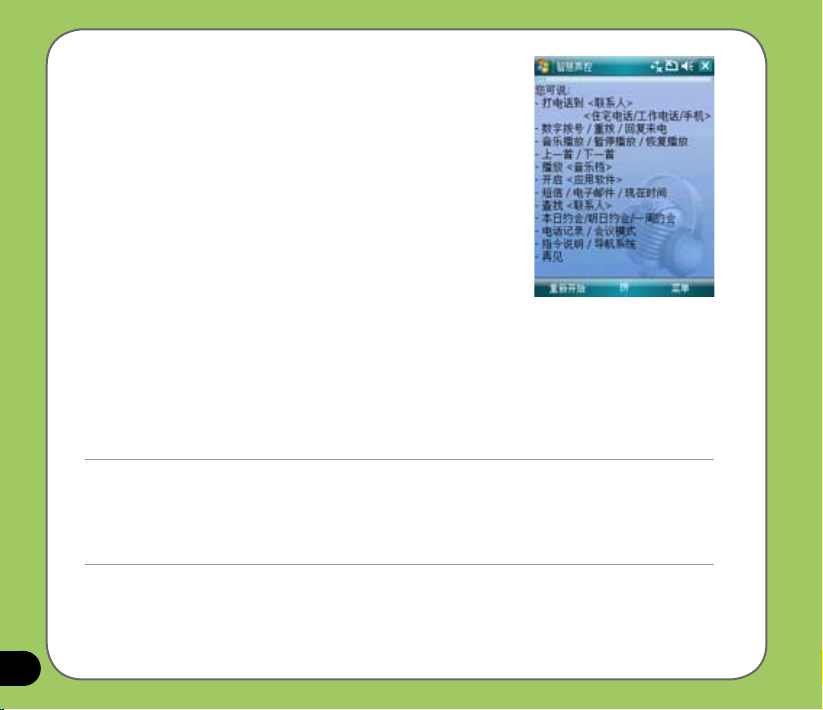
30
如何使用智能聲控播放音樂文件
智能聲控功能除了可以讓您使用語音撥打電話、開啟應用程
序、收取短信/電子郵件、查詢聯係人之外,還可以使用智能
聲控功能來播放儲存於 Micro SD 存儲卡、通過 ActiveSync™
發送至 P750 的音樂文件,或是儲存於 My Documents 的音
樂文件。請依照下列步驟進行操作:
1. 播放之前,請先確認 My Documents 或 Micro SD 存儲
卡中儲存有支持播放格式的音樂文件。
2. 按下位於機身左側的智能聲控按鍵,或是點選
開始 > 程
序 > 智能聲控 圖標來開啟智能聲控程序。
3. 當本設備播放「請說指令」的語音提示後,請清晰說出
「播放」與「音樂的名稱/演出者/專輯名稱/類型」,接
著智能聲控程序便會開啟媒體播放程序,並開始播放該
音樂文件。
注意:
1. 為了增加播放音樂文件的正確性,請務必先至智能聲控設置中建立對應的聲控標籤,另外請在安
靜的環境下進行錄製。
2. 若要以智能聲控啟動導航系統,請先確認您的 P750 已安裝有產品包裝中內含的導航軟件後,才
能正確地啟動導航系統。
2. 若您以智能聲控開啟應用程序,則您說出智能聲控指令
後,對應的程序便會開啟,接下來請依照屏幕指示進行
操作。
智能聲控功能主畫面
